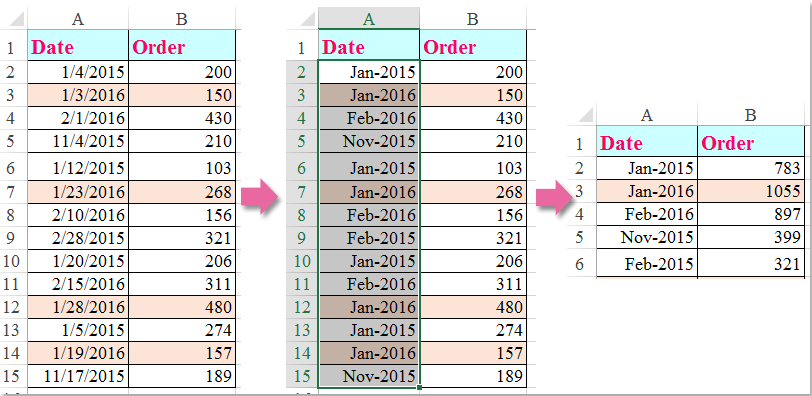Sut i grynhoi gwerthoedd yn seiliedig ar fis a blwyddyn yn Excel?
Os oes gennych ystod o ddata, mae colofn A yn cynnwys rhai dyddiadau ac mae gan golofn B nifer yr archebion, nawr, mae angen i chi grynhoi'r rhifau yn seiliedig ar fis a blwyddyn o golofn arall. Yn yr achos hwn, rwyf am gyfrifo cyfanswm archebion Ionawr 2016 i gael y canlyniad canlynol. A'r erthygl hon, byddaf yn siarad am rai triciau i ddatrys y swydd hon yn Excel.

Gwerthoedd swm yn seiliedig ar fis a blwyddyn gyda'r fformiwla
Gwerthoedd swm yn seiliedig ar fis a blwyddyn gyda Kutools ar gyfer Excel
Gwerthoedd swm yn seiliedig ar fis a blwyddyn gyda'r fformiwla
Efallai y bydd y fformiwla ganlynol yn eich helpu i gael y cyfanswm gwerth yn seiliedig ar fis a blwyddyn o golofn arall, gwnewch fel a ganlyn:
Rhowch y fformiwla hon mewn cell wag lle rydych chi am gael y canlyniad: =SUMPRODUCT((MONTH(A2:A15)=1)*(YEAR(A2:A15)=2016)*(B2:B15)), (A2: A15 ydy'r celloedd yn cynnwys y dyddiadau, B2: B15 yn cynnwys y gwerthoedd yr ydych am eu crynhoi, a'r rhif 1 yn nodi'r mis Ionawr, 2016 yw'r flwyddyn.) a'r wasg Rhowch allwedd i gael y canlyniad:

Gwerthoedd swm yn seiliedig ar fis a blwyddyn gyda Kutools ar gyfer Excel
Os nad oes gennych ddiddordeb yn y fformiwla uchod, yma, gallaf gyflwyno teclyn defnyddiol i chi-Kutools ar gyfer Excel, gall eich helpu chi i ddatrys y dasg hon hefyd.
| Kutools ar gyfer Excel : gyda mwy na 300 o ychwanegiadau Excel defnyddiol, am ddim i geisio heb unrhyw gyfyngiad mewn 30 diwrnod. |
Ar ôl gosod Kutools ar gyfer Excel, gwnewch fel a ganlyn:
1. Yn gyntaf, dylech gopïo a gludo'r data i wneud copi wrth gefn o ddata gwreiddiol.
2. Yna dewiswch yr ystod dyddiad a chlicio Kutools > fformat > Gwneud Cais Fformatio Dyddiad, gweler y screenshot:

3. Yn y Gwneud Cais Fformatio Dyddiad blwch deialog, dewiswch fformat dyddiad y mis a'r flwyddyn Maw-2001 eich bod am ei ddefnyddio. Gweler y screenshot:

4. Cliciwch Ok i newid y fformat dyddiad i fformat mis a blwyddyn, ac yna dewiswch yr ystod ddata (A1: B15) rydych chi am weithio gyda hi, a mynd ymlaen i glicio Kutools > Uno a Hollti > Rhesi Cyfuno Uwch, gweler y screenshot:
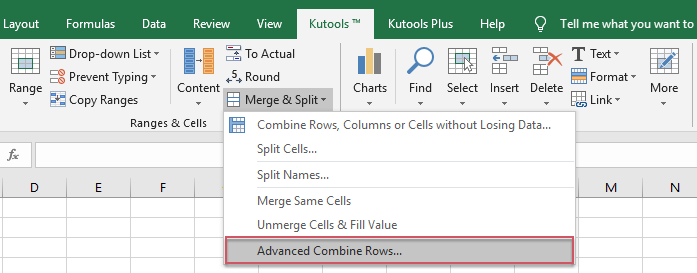
5. Yn y Rhesi Cyfuno Uwch blwch deialog, gosodwch y golofn Dyddiad fel Allwedd Cynradd, a dewiswch y cyfrifiad ar gyfer y golofn Gorchymyn o dan Cyfrifwch adran, yn yr achos hwn, rwy'n dewis Swm, gweler y screenshot:
6. Yna cliciwch Ok botwm, mae'r holl rifau archeb wedi'u hychwanegu at ei gilydd yn seiliedig ar yr un mis a blwyddyn, gweler y screenshot:
Ewch i Lawrlwythwch Kutools ar gyfer Excel a threial am ddim Nawr!
Demo: Gwerthoedd swm yn seiliedig ar fis a blwyddyn gyda Kutools ar gyfer Excel
Offer Cynhyrchiant Swyddfa Gorau
Supercharge Eich Sgiliau Excel gyda Kutools ar gyfer Excel, a Phrofiad Effeithlonrwydd Fel Erioed Erioed. Kutools ar gyfer Excel Yn Cynnig Dros 300 o Nodweddion Uwch i Hybu Cynhyrchiant ac Arbed Amser. Cliciwch Yma i Gael Y Nodwedd Sydd Ei Angen Y Mwyaf...

Mae Office Tab yn dod â rhyngwyneb Tabbed i Office, ac yn Gwneud Eich Gwaith yn Haws o lawer
- Galluogi golygu a darllen tabbed yn Word, Excel, PowerPoint, Cyhoeddwr, Mynediad, Visio a Phrosiect.
- Agor a chreu dogfennau lluosog mewn tabiau newydd o'r un ffenestr, yn hytrach nag mewn ffenestri newydd.
- Yn cynyddu eich cynhyrchiant 50%, ac yn lleihau cannoedd o gliciau llygoden i chi bob dydd!